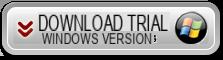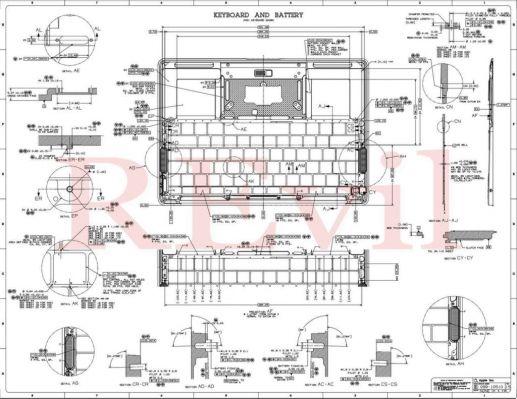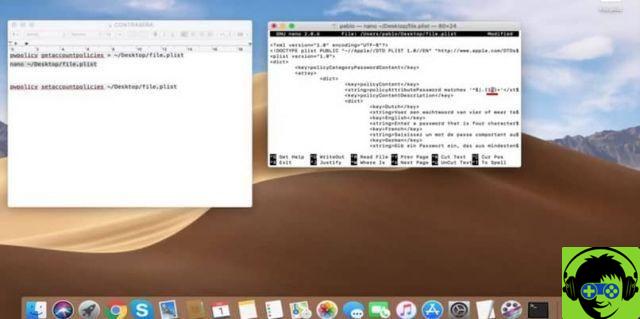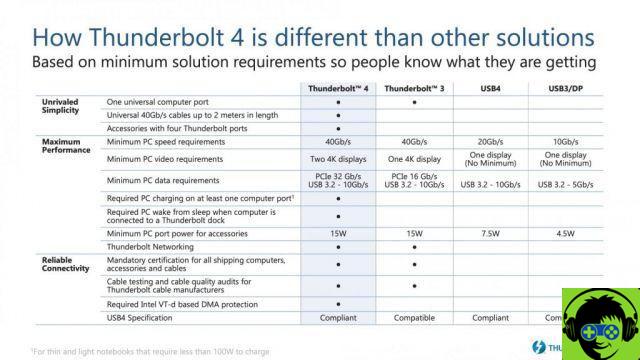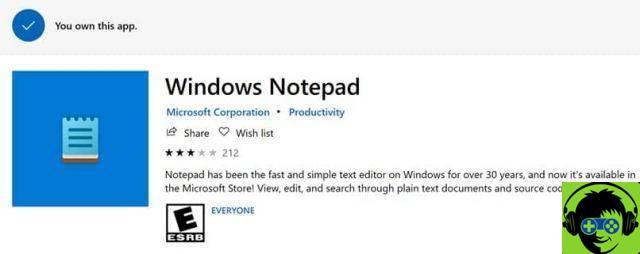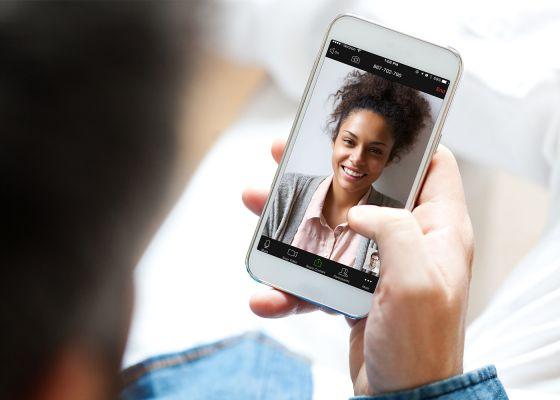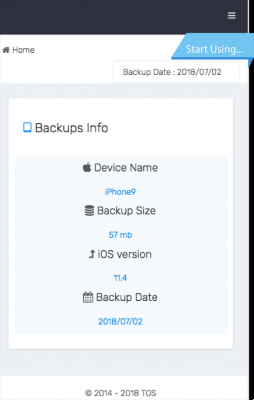¿Qué es el correo?
Mail es una aplicación predeterminada de MacOS que le permite administrar correos electrónicos. El correo le permite administrar varias cuentas de correo electrónico; también puede agregar un correo electrónico de Yandex en la configuración de su cuenta de Mac. Además, puede ver los mensajes de manera organizada gracias a sus diferentes carpetas y cambiar sus preferencias según las necesidades de los usuarios.
La plataforma Mac OS
MacOS es un sistema operativo creado por la empresa Apple. Puede encontrar este servicio en el sitio web de iCloud para computadoras portátiles, escritorio y dispositivos móviles. Las versiones recientes se llaman "OS X". Mac OS está basado en Unix e incluye su propio sistema de archivos. No hace falta decir que es esencial mantener Mac OS siempre actualizado.

La interfaz de Mac OS es particular para ventanas. Mientras que en Windows hablamos del panel de control, en Mac OS están los Ajustes del sistema, un monitor de actividad que sustituye al administrador de tareas, un “Finder” o explorador y un “Launchpad” que actúa como menú de inicio de Windows.
Cómo devolver un mensaje al remitente en Mail en mi Mac OS
Para devolver un mensaje al remitente en Mail con su computadora o dispositivo Mac OS, debe tener en cuenta la versión de correo tiene en su sistema operativo. Sabiendo esto, sigue los pasos que te explicamos a continuación.
Devolver un mensaje a un remitente en Mail versión 4 o anterior
Mail versión 4 y anteriores le permiten aplicar un rebote a un mensaje de correo electrónico para informar al remitente que el mensaje no llegó correctamente debido a un error fatal permanente o si el remitente es desconocido.
Para devolver un mensaje, debe hacer clic derecho en el mensaje que desea devolver. Luego, haz clic en la opción "Rebotar" que aparece en el menú. Inmediatamente, el mensaje se eliminará de la bandeja de entrada.
Usar la ventana de mensajes
Si el correo electrónico tiene algún problema, es posible acceder a la ventana de mensajes del menú a través de la opción "Mensajes". Luego haga clic en «Rebotar». Asimismo, notarás que el mensaje desaparecerá de tu bandeja de entrada.
Devolver un mensaje a un remitente a otras versiones de Mail
En algunas versiones de Mac OS, como "Mountain Lion's Mail" y "Lion's", la función "Bounce" no se muestra. Para activarlo, debe iniciar sesión en una aplicación de terceros llamada "Botón Restablecer correo". Con esta herramienta puedes devolver el botón «Bounce» y seguir el mismo procedimiento que en Mail 4.
Sugerencias para administrar mensajes
Además de eliminar las direcciones de correo electrónico antiguas en Mac Mail, Apple busca automáticamente spam. Tambien usted puede verifique manualmente la basura o el "spam" para filtrar los mensajes y correo directo para realizar este negocio de manera óptima en el futuro.

Si Mail te indica accidentalmente que uno de tus mensajes es spam, ve al principio del mensaje y pulsa el botón «Spam». Por lo tanto, deshabilitarás este calificador para el mensaje. El mismo procedimiento es válido cuando el servidor detecta un correo electrónico "spam" como no deseado y efectivamente lo es.
no puedo ver los botones basura
Si no puede ver los botones de Correo electrónico no deseado en Mail, puede ir a "Preferencias" y hacer clic en "No deseado". Luego, elige la opción "Activar el filtro de spam". Por lo tanto, encontrará el botón "Basura" en los mensajes filtrados por el servidor de Apple en Correo.
Afortunadamente, Mail tiene varias opciones para configurar esta aplicación desde "preferencias". De hecho, puede utilizar la respuesta automática de Mac OS X Mail y ahorrar tiempo. Con esta y otras funciones, aumentas la productividad de Mail.